电脑达人教你如何安装虚拟网卡
虚拟网卡就是用软件模拟网络环境,虚拟网卡是一个windows自带带的软件。虚拟网卡的作用主要是建立一个远程计算机间的局域网络,比如说你可以和别的地方的几台机子,通过建立虚拟链接,这样就算是在这几台远程计算机间建立的局域网,也能和你的机子一起实现局域网的功能。最普通的就是局域网互联游戏。那么该如何安装虚拟网卡,本文小兔就带你学习虚拟网卡安装技巧。
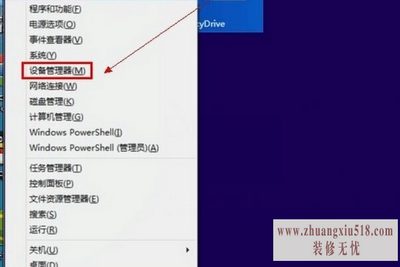
Windows2000/XP系统安装方法
在Windows2000/XP操作系统中,我们还可添加虚拟网卡,有了虚拟网卡的支持,我们就可方便地进行某些特殊的设置和测试,下面就以WindowsXP系统为例来说明一下具体的操作步骤。
1.打开“控制面板”,双击“添加硬件”图标,在“添加硬件向导”中单击“下一步”按钮,该向导会搜索连接到计算机但尚未安装的新硬件,由于我们并没有真正为计算机连接新的硬件,所以系统当然无法找到新硬件,因此会弹出一个询问硬件是否已安装的对话框,没有关系,在该对话框中选择“是,硬件已连接好”按钮,单击“下一步”按钮。

2.在出现的“已安装的硬件”列表中,选择最后一项“添加新的硬件设备”,单击“下一步”按钮继续。
3.接下来在弹出的对话框中,选择“安装我手动从列表中选择的硬件”,单击“下一步”按钮,在出现的硬件列表中选择“网络适配器”,单击“下一步”按钮。
4.在选择网卡对话框中,厂商中选择“Microsoft”,在网卡中选择“MicrosoftLoopbackAdapter”,单击“下一步”按钮即可开始安装,最后单击“完成”按钮。
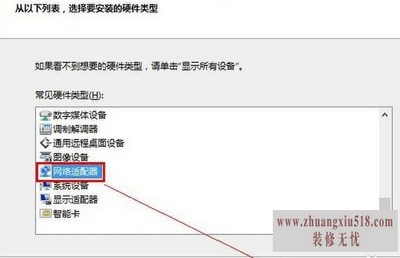
windows7系统安装方法
1.单击“开始”,然后在“计算机”上右击,点击“管理”。
2.出现“计算机管理”界面,点击“设备管理器”,右击第一行的会出现“扫描检测硬件改动(A)”和“添加过时硬件(L)”两个选项,这里请选择“添加过时硬件(L)”选项。
3.出现“欢迎使用添加硬件向导”,点击下一步,选择“安装我手动从列表选择的硬件(高级)(M)”。
4.下拉至出现“网络适配器”,选择后点击“下一步”。
5.厂商选择“Microsoft”,网络适配器选择“MicrosoftLoopbackAdapter”,然后点击“下一步”。
6.在接下来步骤一直点击“下一步”就完成了。
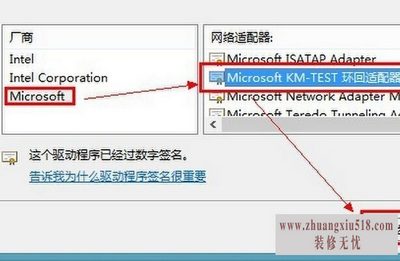
学习的这篇文章你是不是已经学会了安装虚拟网卡的方法了呢?是不是已经按捺不住想要试试了呢?赶快去安装虚拟网卡,和朋友们一起在局域网互联游戏中对战吧。当然,关于电脑的知识还有很多很多,想玩转电脑,变身电脑达人还有很长的路要走,有兴趣的朋友还要加把劲。只要用心,玩转电脑,变身电脑达人不是梦,小兔在这给你加油。
下一篇:罗技键盘进水时怎么处理?
- 1黑莓z10评测介绍
- 2苹果3刷机教程指导
- 3独立ip设置应该是这样的
- 4佳能g11报价及评测详情
- 5win7换xp系统安装步骤及bios设置
- 6高清迷你摄像机品牌推荐
- 7win7更改图标大小方法分享
- 8电脑开机速度越来越慢的原因及解决办法详解
- 92500左右的电脑配置清单
- 10如何修改wifi密码 如何修改路由器登录密码
- 11易美逊g2770l电脑怎么样
- 12安尼威尔报警器设置教程分享,不公懂的可要
- 13数码相机和单反相机的区别有哪些 四大区别
- 14administrator怎么改名字?administrator默
- 15数显鼓风干燥箱厂家介绍,买东西就是需要比
- 163dsmax快捷键设置及快捷键大全
- 17限制网速解决办法
- 18怎么修改路由器密码详细步骤
- 19word文档怎么转换pdf格式
- 20详细教学怎样修复ie浏览器
- 21教大家怎样删除历史记录
- 22记事本乱码怎么办
